Addonit¶
Installing Addons¶
Muista
Uploading addons is currently disabled in the Cloud version of Shuup.
Addons are installed through the Addons admin. To navigate to the Addons admin, select Addons from the Shuup Admin menu.
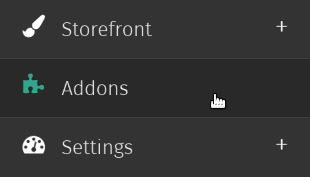
Any installed addons will be listed on this page.
To upload an addon, click Upload new addon on the Addon toolbar.
Muista
Addons must be uploaded in .zip format
Next, upload the addon by selecting the .zip file with your file selector and clicking the Upload button.
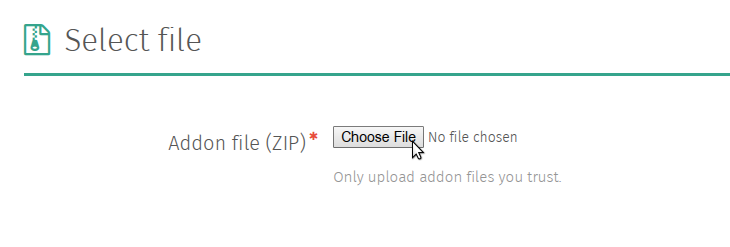
Once the file has been uploaded, you will be able to view any package information as well as a list of the uploaded file contents.
Next, click Install Addon to install the addon. This will take you to a page stating whether or not the installation was successful, and if it was unsuccessful it will display more information about the error.
Vihje
When troubleshooting installation issues, it helps to copy and paste the error/traceback information.
You should be taken back to the Addon admin page, and unless there were problems uploading your file it should be included in the list of installed addons. However, it will not yet be enabled.
Lisäosien asettaminen käytössä-tilaan¶
Kun lisäosa on asennettu, se tulee asettaa Käytössä-tilaan Lisäosat- ylläpitosivulla. Ottaaksesi lisäosan käyttöön, rastita ruutu Käytössä- sarakkeessa kyseessä olevan lisäosan nimen kohdalla ja valitse Tallenna lisäosien muutokset sivun työkalupalkista.
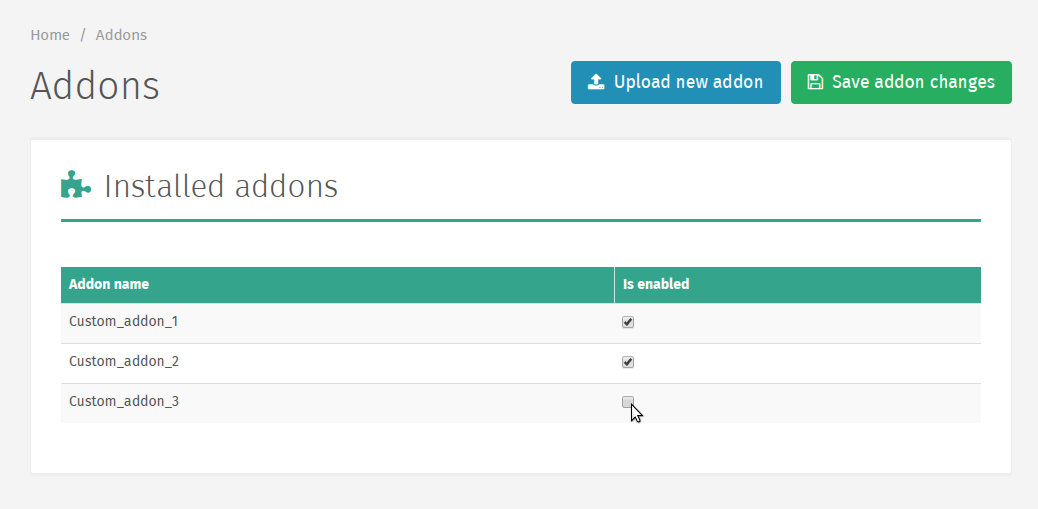
Jos lisäosien listaan tehdään muutoksia niiden Käytössä-sarakkeessa, palvelin on päivitettävä sivun työkalupalkkiin ilmestyvästä Päivitä sovellus-painikkeesta.
Varoitus
Sovelluksen palvelimen päivittäminen saattaa aiheuttaa viiveen ennen kuin sovellus käynnistyy uudestaan.
Lisäksi, on pieni mahdollisuus, että sovellus ei käynnisty oikein ollenkaan päivittämisen jälkeen, jolloin on suoritettava vianmääritys ja mahdollisesti otettava yhteyttä järjestelmän ylläpitäjään.
Klikattuasi Päivitä sovellus –painiketta sinut ohjataan Sovelluksen palvelimen päivitys –sivulle, missä palvelin voidaan päivittää Päivitä sovelluksen palvelin –painikkeesta.